教程网首页 > 百科教程 > ps教程 》 Photoshop简单虚化荷花图片背景突出主体
Photoshop简单虚化荷花图片背景突出主体
品牌型号:戴尔Vostro 3690
系统:Windows 11 专业版
软件版本:ps 2021 专业版
部分用户可能电脑型号不一样,但系统版本一致都适合该方法。
原图

效果图

打开原图,复制背景得到背景副本图层,用椭圆选框工具建立需要抠图部分选区,也可用钢笔或其它工具勾出所需的荷叶,羽化20个像素。
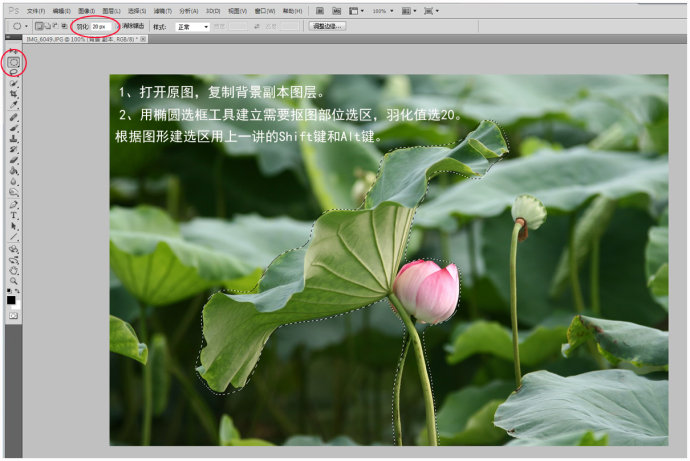
对选区进行反相选区,同时按住Ctrl和Shift点击I键反选。
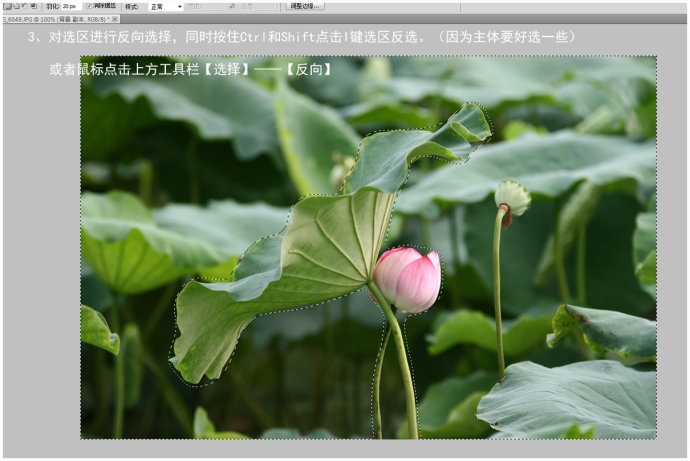
点Delete键删除不需要的部分。
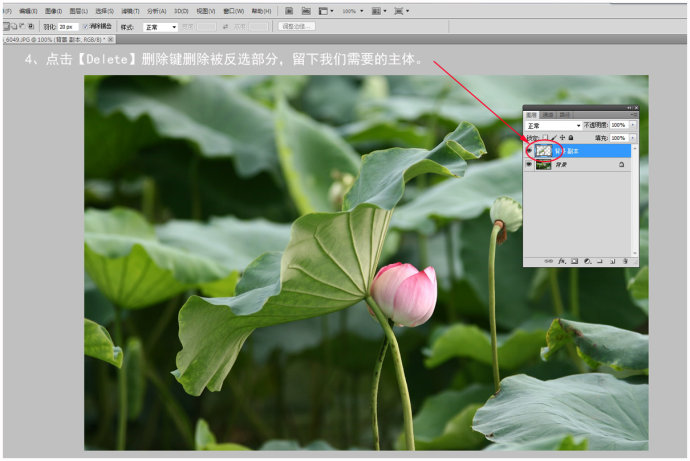
另找一张合适换背景的图片,最好是原图大小不压缩,用移动工具将这张图拖进要制作的图片里。

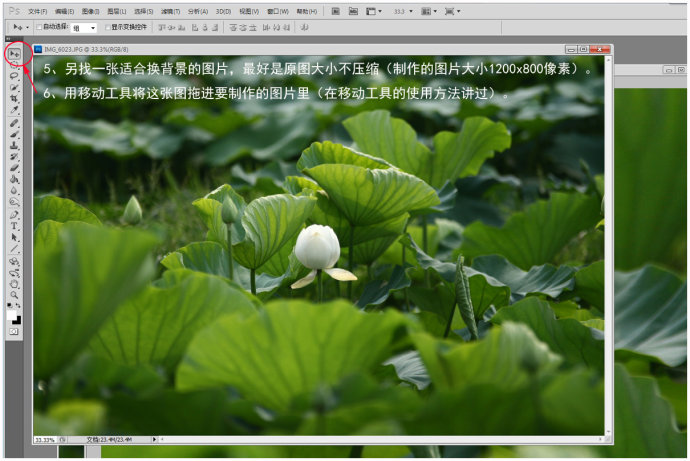
图层参数,拖进来的大图盖住了主体,用鼠标点击主体层选择图层,然后移动图层的最上面。
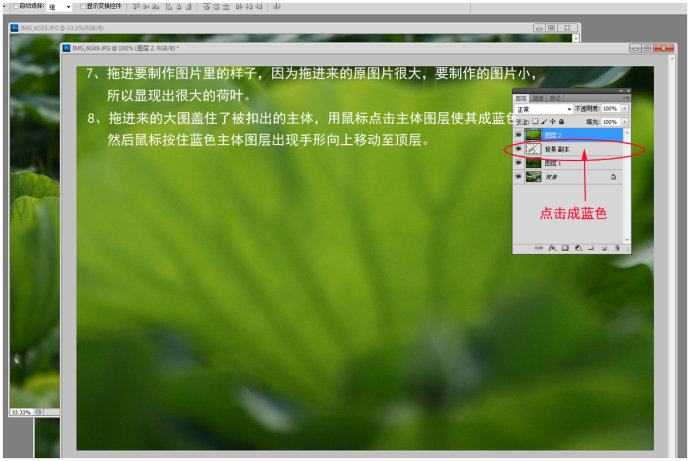
移动图层后就可以看到需要的主体和更换的背景。
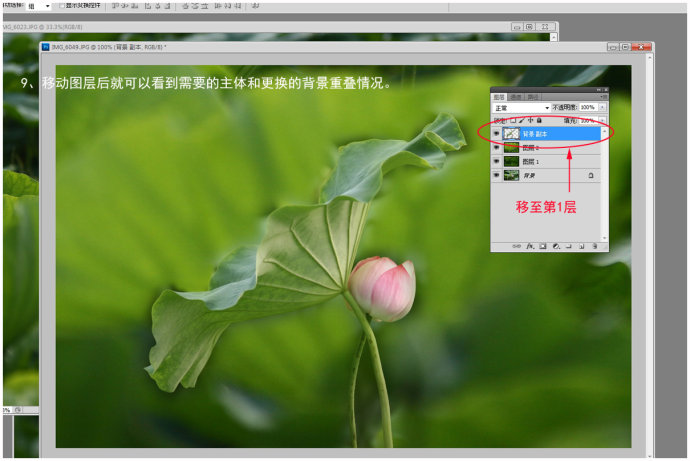
移动第二层背景,取一个比较合理的位置。
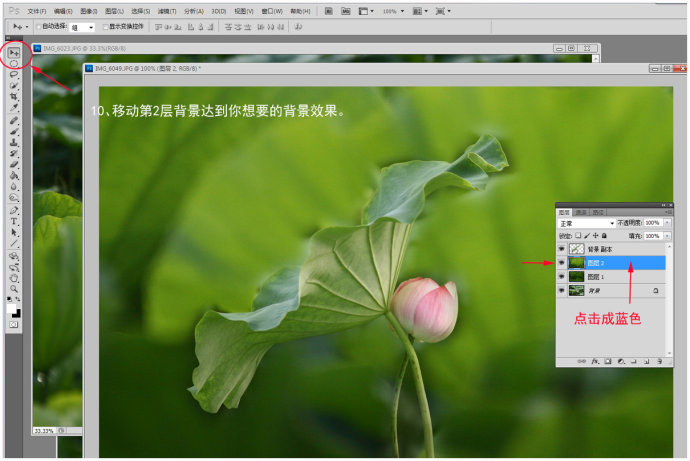
点击第一个图层及抠出的荷花图层,用曲线适当对荷花荷叶调整对比度。
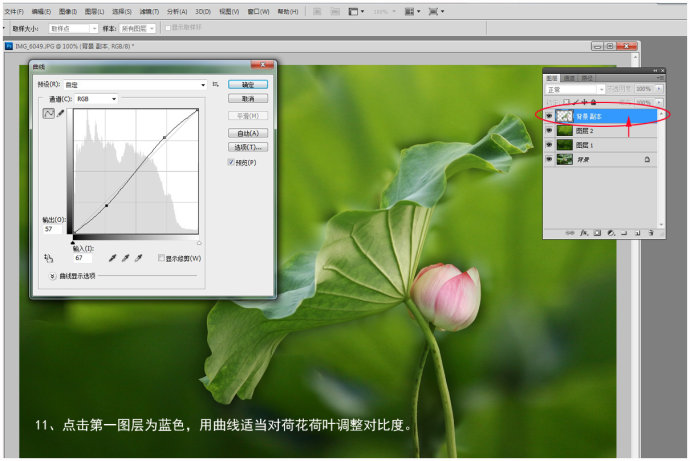
用移动工具将主体移动画笔比较合适位置,用橡皮擦工具慢慢擦去荷花荷叶周边的多余部分,随时变化橡皮大小。
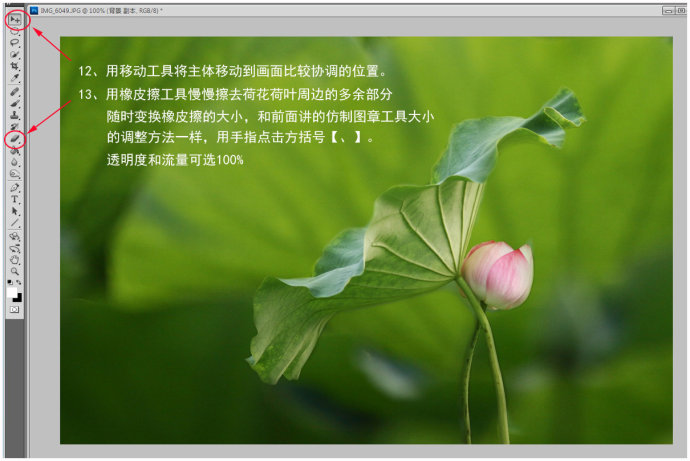
对图层2执行:滤镜 > 模糊 > 高斯模糊,数值自定。
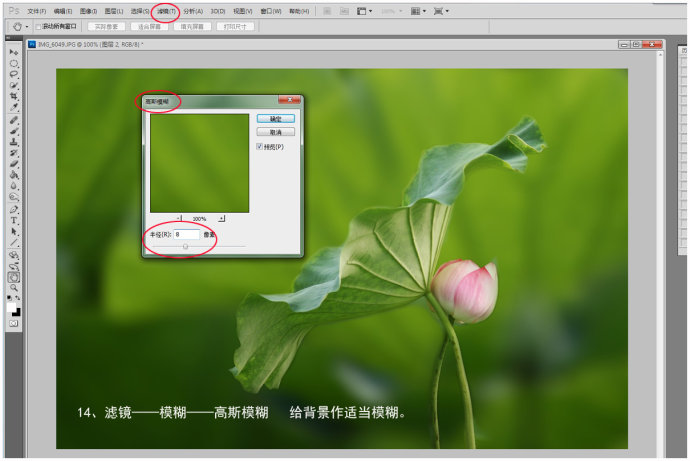
可以做适当的动感模糊。
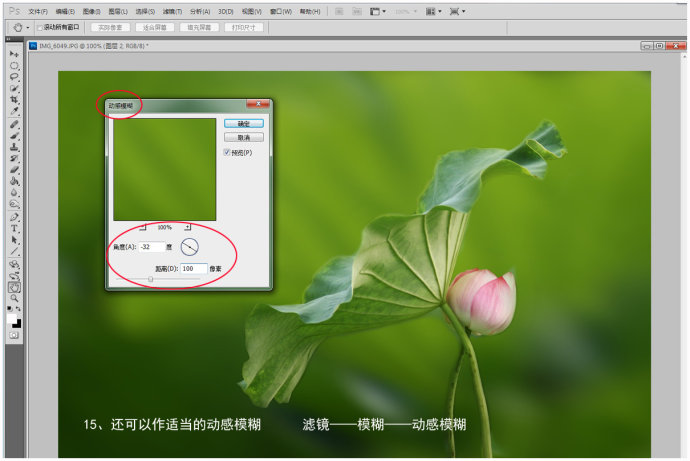
适当调整主体部分。
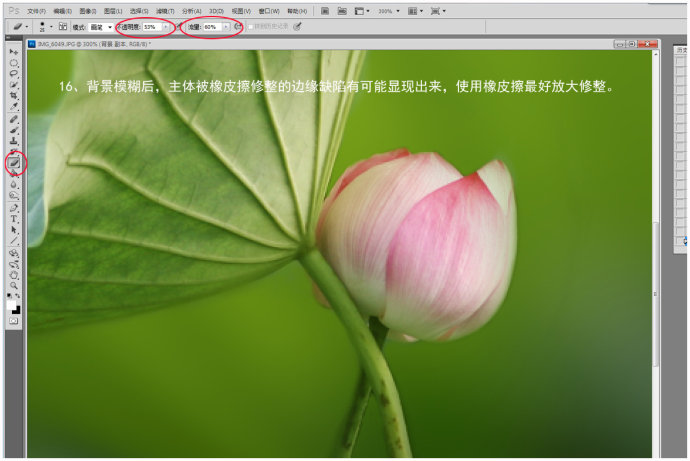

Photoshop简单虚化荷花图片背景突出主体相关文章:
无相关信息扫一扫手机观看!

最新更新的教程榜单
- photoshop做立体铁铬字03-08
- ps制作字体雪花效果03-08
- ps需要win10或者更高版本得以运行03-08
- adobe03-08
- ps怎么撤销的三种方法和ps撤销快捷键以及连03-08
- ps神经滤镜放哪里03-08
- Photoshopcs6和cc有什么差别,哪个好用,新手03-08
- ps怎么给文字加纹理03-08
- ps怎么修图基本步骤03-08
- adobephotoshop是什么意思03-08











